L'inventeur du format GIF, Steve Wilhite s'est éteint en mars 2022, des suites de complications liées au COVID-19. Cet informaticien américain, l'avait inventé en dehors de ses heures de travail, à une époque, l'année 1987, où les connexions internet était si lentes, qu'échanger une seule image en ligne était un véritable défi, d'autant qu'on était loin de savoir les compresser comme aujourd'hui.
Mais au fait, qu'est-ce que GIF excatement ? Et pourquoi lui accole-t-on si souvent le mot "animé" ? Est-ce que n'importe qui peut fabriquer son GIF personnel ? Est-il possible de les convertir ou de les modifier ? On répond à toutes ces questions ci-dessous.

Partie 1. Ce que GIF est et ce qu'il peut faire
Le sigle GIF signifie "Format d'échange d'images". L'auteur a voulu créer un format d'image compressé et sans perte basé sur l'algorithme LZW, le plus efficace de l'époque. Ce format, il l'a ensuite offert à son entreprise, Compuserve. Au sein de Compuserve, il l'a amélioré de la façon suivante : le fichier ne contient plus une seule image mais plusieurs images affichées à un rythme de 10 images par seconde environ, un peu comme les vieux dessins animés. Le GIF animé venait de voir le jour.
C'est là l'intérêt principal de GIF aujourd'hui : dans un fichier de taille réduite, stocker plusieurs images qui créent une animation d'une durée généralement inférieure à quelques secondes et au potentiel émotionnel très fort. On l'utilise aujourd'hui sur les réseaux sociaux, dans ses conversations en ligne ou ses présentations PPT pour exprimer en image des états émotionnels complexes, ou tout simplement pour faire rire.
Partie 2. Comment créer son propre GIF
Aujourd'hui, beaucoup de GIFs animés sont des extraits de vidéos bien choisis pour leur potentiel comique ou sympathique. D'autres sont des séries d'images où un élément change peu à peu de place ou de couleur, comme une balle qui rebondit par exemple.
Pour ceux qui ont envie de créer leur porpre GIF, vous pouvez utiliser le logiciel Aiseesoft Convertisseur Vidéo Ultime. C'est un logiciel pour PC et Mac qui peut fabriquer un GIF à partir d'une série d‘images JPG, PNG, BMP ou TIFF, voire à partir d'une vidéo. Le processus pour le faire à partir d'images est le suivant.
Aiseesoft Convertisseur Vidéo Ultime
- Créer un GIF avec des clips vidéo et des images.
- Supporter la conversion de la plupart des formats vidéo et audio populaires, y compris GIF, MP4, MTS, WMV, AVI, MOV, FLV, 3GP, MPG, AMV, M4V, VOB, TS, FLAC, AAC, AC3, WMA, WAV, M4R, MP3, OGG, etc.
- Faire le montage vidéo pour obtenir un bon effet visuel.
- Créer une vidéo avec des clips vidéo et des images.
- Faire un collage vidéo avec des vidéos et des images.
- La boîte à outils offre une dizaine d'outils pour faciliter votre traitement des fichiers multimédias.
Étape 1 Lancer Aiseesoft Convertisseur Vidéo Ultime et son Créateur GIF
Installez puis lancez Aiseesoft Convertisseur Vidéo Ultime. Dans l'onglet Boîte à outils, cliquez sur la tuile Créateur GIF.
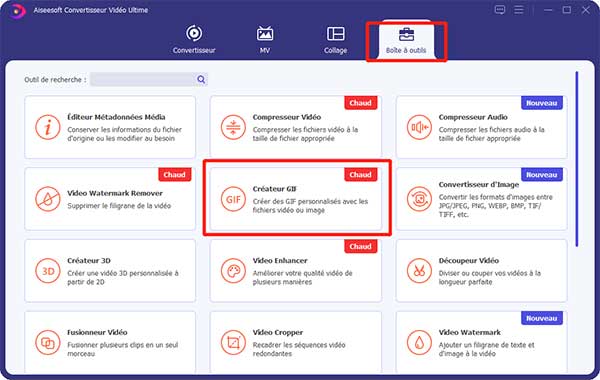 Lancer Aiseesoft Convertisseur Vidéo Ultime et son Créateur GIF
Lancer Aiseesoft Convertisseur Vidéo Ultime et son Créateur GIF
Étape 2 Importer les images ou la vidéo
Une boîte de dialogue vous propose d'importer soit une vidéo soit une collection d'images. Choisissez l'option qui vous convient et allez chercher les fichiers correspondants. Vous arrivez alors dans la fenêtre de création. Si ce sont des images, vous pourrez réarranger l'ordre d'apparition et la durée d'affichage dans la fenêtre suivante.
Étape 3 Éditer et créer le GIF
Vous pouvez prévisualiser votre GIF. Par défaut les images sont affichées pour une durée d'1 seconde, mais vous modifier la durée, et aussi changer la résolution et la fréquence d'images de sortie.
Enfin, réglez les paramètres du dossier d'enregistrement, et cliquez sur Créer GIF. Un explorateur de fichiers s'ouvrira à la fin du processus sur ce dossier.
 Éditer et créer le GIF
Éditer et créer le GIF
Partie 3. Comment convertir un GIF
Puiqu'un GIF est un conteneur d'images affichées en boucle, il est souvent plus perçu comme un format vidéo qu'un format image. Et dans les faits, il est très facile de convertir un GIF en vidéo ou une vidéo en GIF. Il est possible de le faire en ligne ou en utilisant le même logiciel que ci-dessus.
Si c'est un GIF que vous convertissez en vidéo, souvenez-vous qu'un GIF n'a pas de bande son. Il faudra peut-être en rajouter une. Et si vous convertissez une vidéo en GIF, alors vous perdrez la piste audio. Voici comment faire avec Aiseesoft Convertisseur Vidéo Ultime.
Étape 1 Lancer Aiseesoft Convertisseur Vidéo Ultime et ajouter le fichier
Ouvrez Aiseesoft Convertisseur Vidéo Ultime et placez-vous cette fois dans l'onglet Convertisseur. Ajoutez le GIF ou la vidéo à convertir à l'aide du bouton Ajouter Fichier(s).
Note : sous le nom du fichier source vous trouverez 3 icônes orange pour accéder aux outils d'édition et de découpage, si jamais vous ne vouliez convertir qu'un extrait de la vidéo, voire même qu'une zone de l'écran.
Étape 2 Choisir le format
Cliquez sur le bouton tout à droite du nom du fichier pour dérouler la liste des formats disponibles. GIF est dans la liste des formats vidéo. Vous pourrez à ce stade choisir la résolution du GIF ainsi que sa cadence de diffusion et sa qualité d'image.
Note : sous le nom du fichier cible, vous trouverez une liste déroulante pour ajouter une piste audio, si c'est un GIF que vous convertissez en vidéo.
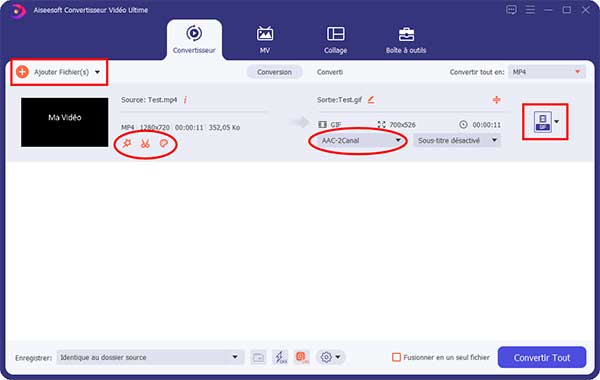 Choisir le format
Choisir le format
Étape 3 Créer le nouveau fichier
Choisissez le dossier d'enregistrement et cliquez sur le bouton Convertir Tout.
 Créer le nouveau fichier
Créer le nouveau fichier
Partie 4. Quelques outils bien pratiques
Il est bien sûr difficile de couvrir la totalité des besoins de chacun. Cependant voici quelques outils bien pratiques et utiles pour fabriquer ou éditer des fichiers GIF.
1. L'application pour smartphone ImgPlay
ImgPlay est disponible sur iOS et Android. Vous pouvez créer votre GIF sur votre smartphone à l'aide d'images ou d'une vidéo. Ses outils d'éditions permettent notamment de superposer des autocollants et du texte personnalisables. Sa version gratuite rajoute un filigrane publicitaire dans le coin inférieur droit du GIF.
 L'application pour smartphone ImgPlay
L'application pour smartphone ImgPlay
2. Le site web ezgif.com
Ce site est une boîte à outil pour fabriquer, convertir, redimensionner, retourner, recadrer, découper, décomposer ou encore rajouter du texte à des GIFs. Il est gratuit, mais avec beaucoup de publicité. Il n'y a pas besoin de créer de compte pour l'utiliser. Il faut juste choisir son outil, importer son GIF, lancer le processus et télécharger le résultat.
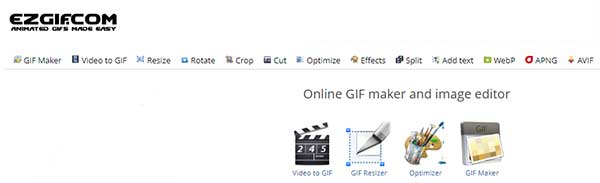 Le site web ezgif.com
Le site web ezgif.com
3. Le site web Gifntext.com
C'est la boîte à outils soutenue par la bibliothèque de GIFs en ligne Gfycat.com. Ses outils vous permettent de modifier un GIF existant en lui ajoutant un texte, qui peut-être animé, ainsi que des images. Il est possible aussi de modifier la vitesse et / ou le sens de lecture.
 Le site web Gifntext.com
Le site web Gifntext.com
Conclusion
On aime bien utiliser des GIFs. C'est un outil de cosmmunication puissant dans nos interactions numériques. Certains chercheurs le considèrent même comme un nouveau langage humain, ou une forme d'expression artistique dont on n'a probablement pas fini de repousser les limites.
Et avec les bons outils, comme Aiseesoft Convertisseur Vidéo Ultime, il n'y a pas besoin d'être un professionnel de l'audiovisuel ou de l'informatique pour créer ses GIFs personnels et originaux. Alors, vous aussi, utilisez pleinement ce mode d'expression si puissant !
Que pensez-vous de cet article ?
Note : 4,7 / 5 (basé sur 111 votes)
 Rejoignez la discussion et partagez votre voix ici
Rejoignez la discussion et partagez votre voix ici




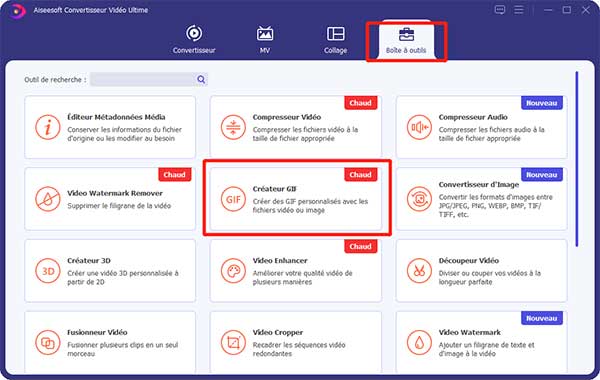

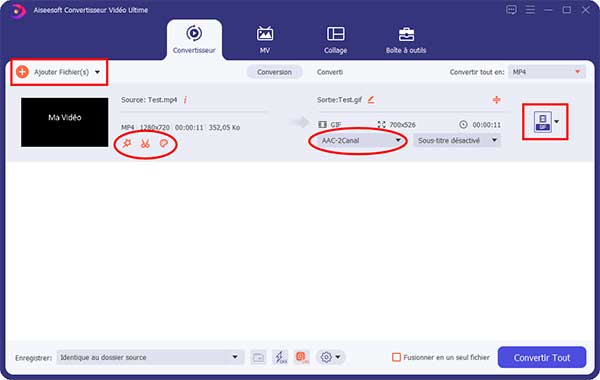


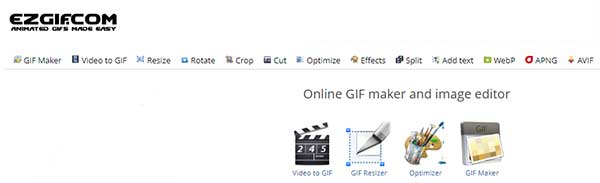

 Convertisseur GIF
Convertisseur GIF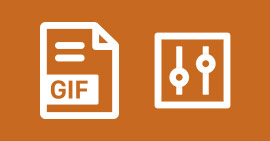 Éditeur GIF
Éditeur GIF GIF Splitter
GIF Splitter
